你是否想了解利用视频下载高手合并电脑上视频的方法?下面就是小编带来的利用视频下载高手合并电脑上视频的操作方法,赶紧来看一下吧,相信对大家一定会有所帮助哦。

这一次就给大家演示一下怎么使用视频下载高手将本地视频合并成一个视频吧。点击视频下载高手主界面中的视频合并,打开本地视频合并功能;

在本地视频合并功能界面中,我们点击添加源文件,就可以打开文件浏览窗口,将视频导入到视频合并功能中;
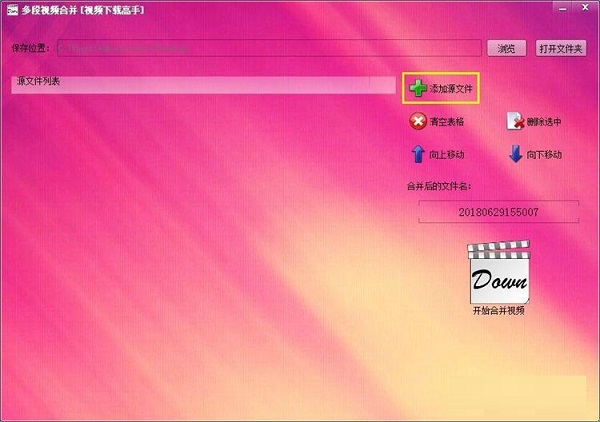
在文件浏览窗口中,根据视频文件的存放路径,找到想要进行合并的视频。用鼠标点击选中视频,我们也可以直接同时框选要进行合并的视频。选择好视频后点击打开;
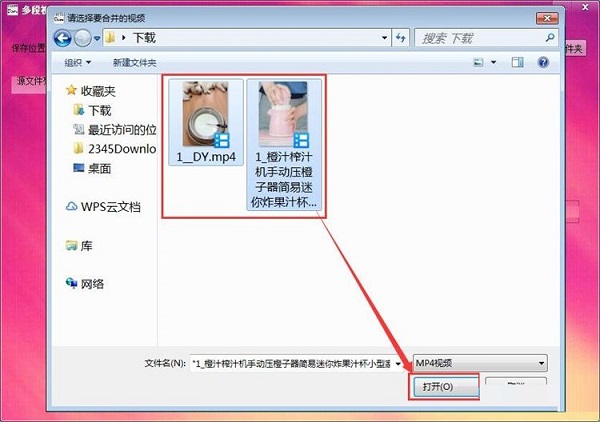
视频成功导入到视频下载高手视频合并功能中。视频下载高手默认合并得到的视频保存到电脑桌面中。我们可以对视频输出路径进行更改。点击视频保存位置右边的浏览,打开文件夹浏览窗口;
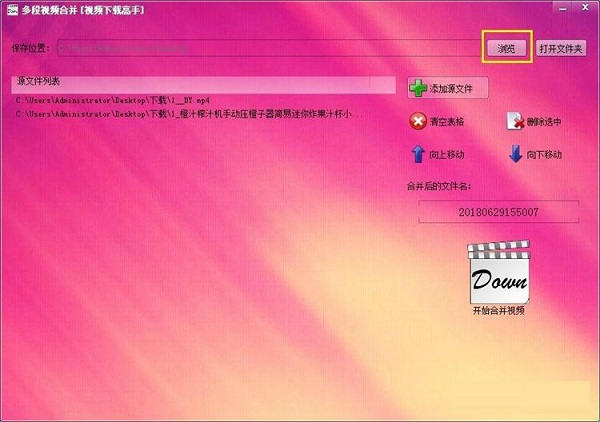
在文件浏览窗口中,用鼠标点击选中想要用于保存视频下载高手输出视频的文件夹,然后点击确定,就可以修改视频输出路径;
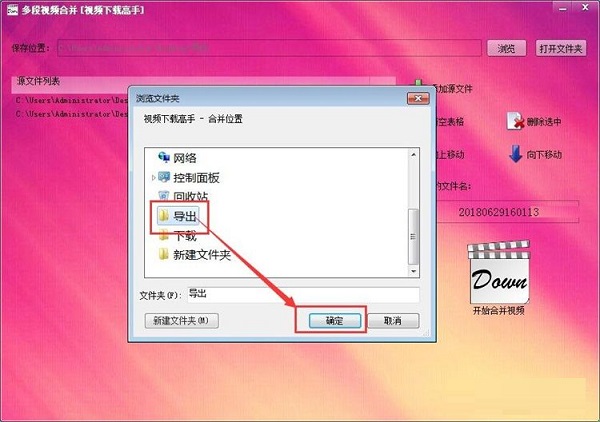
设置好视频输出路径后,点击视频下载高手视频合并功能界面中的开始合并视频,就可以开始使用视频下载高手合并本地视频;
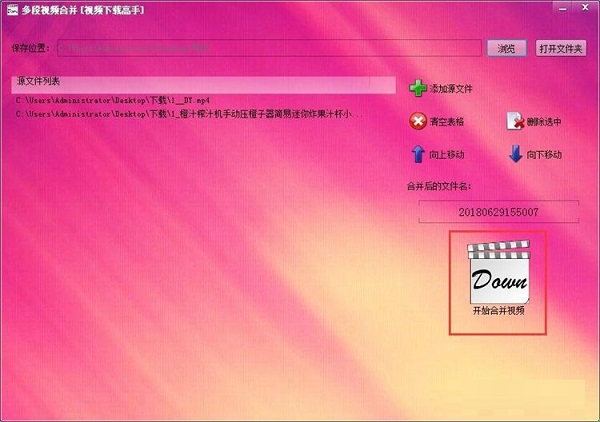
视频合并成功,这时候视频下载高手会弹窗提示视频已合并完成;
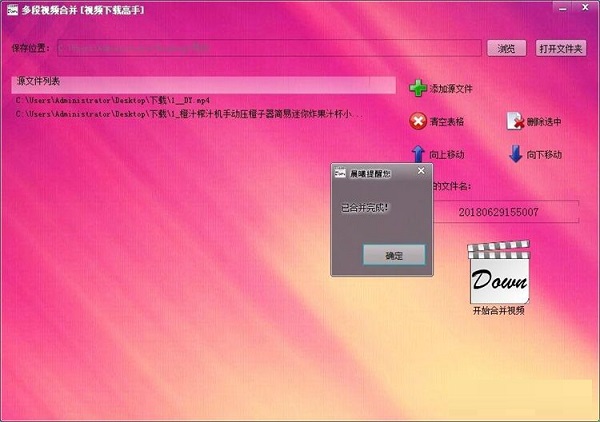
打开视频输出路径,就可以看到使用视频下载高手合并得到的视频了。
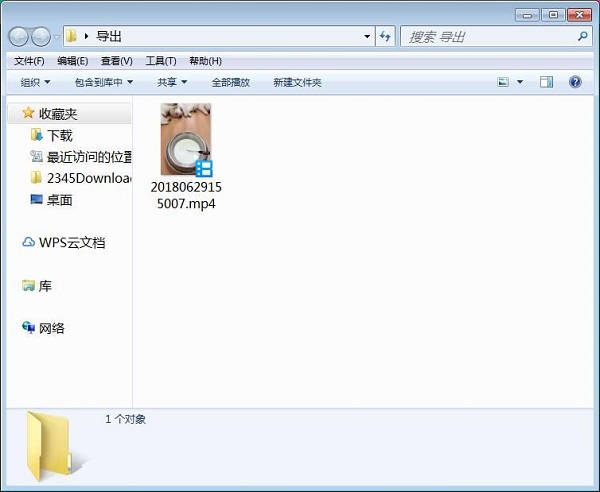
上面就是为各位亲们带来的利用视频下载高手合并电脑上视频的方法,一起去了解了解吧。




